當您查詢資料Excel,您可能會想要使用輸入值 -參數 - 來指定查詢的一些資訊。 若要這麼做,您可以在 Microsoft Query 中建立參數查詢:
-
參數會用於查詢的 WHERE 子句中,它們一直做為所取資料的篩選。
-
參數可在執行或重新更新查詢時提示使用者輸入值、使用常數做為輸入值,或使用指定儲存格的內容做為輸入值。
-
參數是修改查詢的一部分,無法重複使用於其他查詢中。
注意事項 如果您想要以其他方式建立參數查詢,請參閱在 Power Query (建立) 。
程序
-
按一下[資料>取得&轉換資料>從Microsoft Query >其他>取得資料。
-
請遵循查詢精靈步驟。 在 [ 查詢精靈 - 完成畫面 中,選取 [在 Microsoft Query 中查看資料 或編輯查詢 ,然後按一下 [ 完成> 。 Microsoft Query 視窗隨即開啟並顯示您的查詢。
-
按一下[> SQL。 在SQL對話方塊中,尋找 WHERE 子句 ,這是一個以 WHERE 一詞開始,通常是在代碼結尾SQL行。 如果沒有 WHERE 子句,請于查詢結尾的新行上輸入 WHERE 來新增。
-
在 WHERE 之後,輸入功能變數名稱、比較運算子 (=、<、>、LIKE 等 ) ,以及下列其中一項:
-
針對一般參數提示,輸入問號 (?) 。 執行查詢時出現的提示中不會顯示有用的片語。
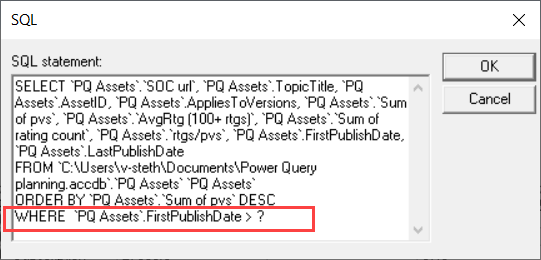
-
針對可協助人員提供有效輸入的參數提示,請輸入以方括弧括住的片語。 執行查詢時,該片語會顯示在參數提示中。
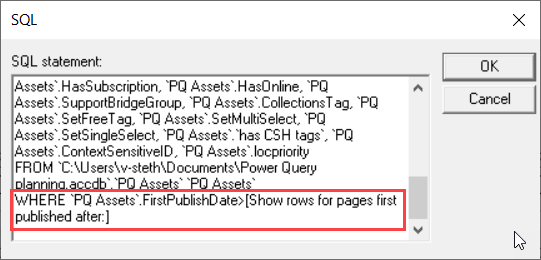
-
-
使用參數新增條件至 WHERE 子句後,按一下 [ 確定 以執行查詢。 Excel提示您提供每個參數的值,則 Microsoft Query 會顯示結果。
-
當您準備好載入資料時,請關閉 Microsoft Query 視窗,將結果Excel。 [輸入資料> 對話方塊隨即開啟。
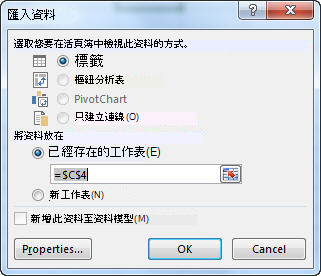
-
若要檢查參數,請按一下 [ 屬性>。 接著,在 [連接屬性」 對話方塊中,按一下 [ 定義> 選項卡上的 [參數> 。
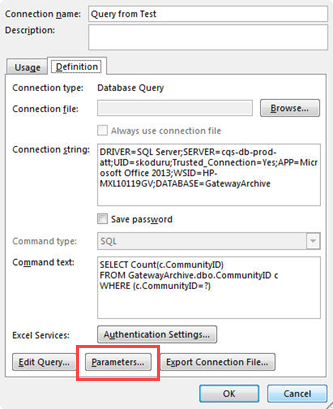
-
[參數> 對話方塊會顯示查詢中使用的參數。 選取 參數名稱下的 參數以檢查或變更 如何取得參數值。 您可以變更參數提示、輸入特定值,或指定儲存格參照。
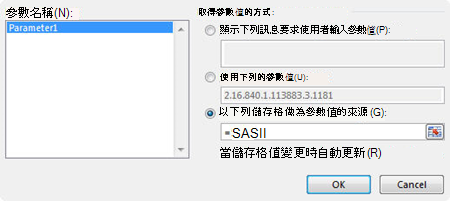
-
按一下[確定以儲存變更並關閉參數> 對話方塊,然後在 [輸入資料> 對話方塊中按一下 [確定,以顯示查詢結果Excel。
現在您的活頁簿有參數查詢。 每當您執行查詢或重新建立其資料Excel,系統都會檢查參數以完成查詢的 WHERE 子句。 如果參數提示輸入值,Excel顯示 [輸入參數值」 對話方塊以收集輸入 - 您可以輸入值或按一下包含值的儲存格。 您也可以指定應永遠使用您提供的值或參照,如果您使用儲存格參照,您可以指定 Excel 應自動重新更新資料連線 (亦即每當指定的儲存格值變更時) 再次執行查詢。










